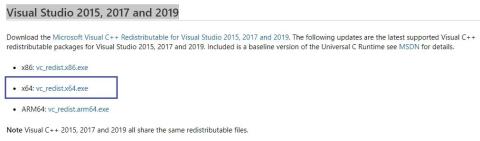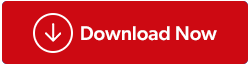Jedną z najbardziej oczekiwanych gier na komputery PC z systemem Windows 10 jest Death Stranding, który ukazał się na PS4 8 listopada 2019 roku. Został zaprojektowany przez legendarnego projektanta gier, Hideo Kojimę, znanego z Metal Gear Solid. Od czasu ostatecznej premiery Death Stranding na PS4 dla komputerów z systemem Windows 10 za pośrednictwem Steam i Epic Games Store, gry komputerowe spieszyły się, aby zagrać w tę fantastyczną grę, ale większość z nich boryka się z problemem nieuruchamiania się Death Stranding. Ten przewodnik pomoże rozwiązać problem:
Jak naprawić błąd Death Stranding, który nie uruchamia się w systemie Windows 10?
Po pozytywnych recenzjach na Steamie, w Death Stranding regularnie gra prawie 40 000 graczy, a liczba ta może wzrosnąć po naprawieniu niektórych z głównych problemów. Jednym z najbardziej krytycznych problemów jest to, że Death Stranding nie uruchamia się na komputerze. Można go rozwiązać za pomocą jednej z poniższych metod opisanych poniżej. Nie musisz przestrzegać wszystkich i po każdej metodzie próbować sprawdzać uruchomienie gry .
Metoda 1: Pobierz i zainstaluj pliki Visual C++
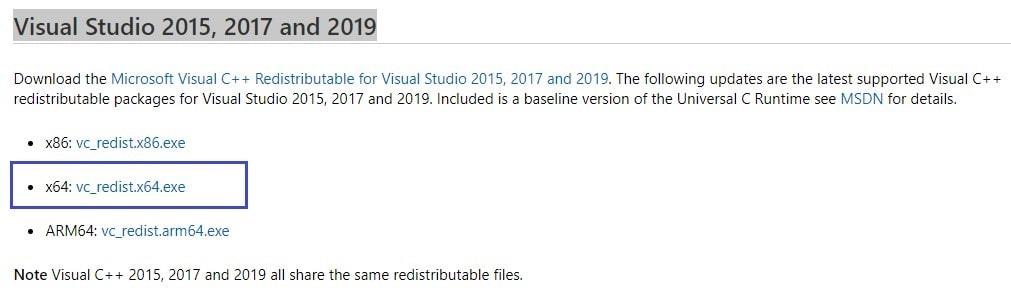
Do uruchomienia Death Stranding wymagane są pewne pliki systemowe , które można pobrać z oficjalnego łącza Microsoft podanego poniżej. Pliki te mogą zapewnić niezbędną obsługę do uruchomienia Death Stranding na Twoim komputerze.
Visual Studio 2015, 2017 i 2019
Metoda 2: Zweryfikuj pliki gry Death Stranding na Steamie
Death Stranding ma wiele plików zainstalowanych na twoim komputerze, a jeśli nie zostaną one poprawnie zainstalowane, może to spowodować różne problemy z uruchomieniem i działaniem gry w twoim systemie. Aby zweryfikować pliki gry i sprawdzić, czy są poprawnie zainstalowane, wykonaj następujące kroki:
Krok 1 : Kliknij prawym przyciskiem myszy nazwę gry Death Stranding w swojej bibliotece Steam.
Krok 2 : Teraz wybierz opcję Właściwości i znajdź kartę Pliki lokalne.
Krok 3 : Po przejściu do zakładki Plik lokalny kliknij opcję Sprawdź integralność plików gry.
Metoda 3: Usuń pliki pamięci podręcznej
Każda gra przechowuje określone pliki na dysku lokalnym, w tym pliki pamięci podręcznej i pliki tymczasowe. Ważne jest, aby usunąć te niechciane pliki nie tylko w celu zwolnienia miejsca na dysku twardym, ale także w celu zapewnienia płynnego działania gry. Te pliki pamięci podręcznej są często zapisywane przy każdym uruchomieniu gry i w zależności od sektorów dysku twardego i czasu jego używania, pliki te mogą ulec uszkodzeniu w wyniku codziennego zapisywania. Niektóre problemy z Death Stranding można rozwiązać, usuwając pliki pamięci podręcznej , wykonując następujące kroki:
Krok 1 : Wyjdź z gry i aplikacji Steam.
Krok 2 : Naciśnij dwa klawisze: Klawisz Windows + R, aby uruchomić okno dialogowe Uruchom, wpisz %ProgramData% i naciśnij Enter.
Krok 3 : Otworzy się okno z wieloma folderami, w których musisz wybrać, a następnie otworzyć folder Death Stranding.
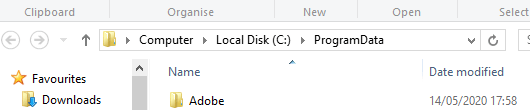
Krok 4 : Usuń wszystkie pliki i foldery oprócz folderu LocalContent.
Krok 5 : Teraz ponownie przytrzymaj klawisze Windows + R, wpisz %AppData% i naciśnij Enter.

Krok 6 : Usuń cały folder Death Stranding.
Krok 7 : Następnie wyszukaj AppData w pasku adresu u góry i kliknij raz.
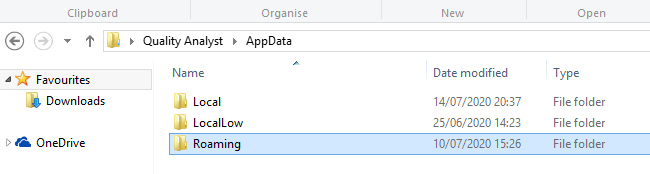
Krok 8: Wyświetlonych zostanie kilka folderów w jednym folderze nadrzędnym, w których musisz wybrać opcję Lokalny i otworzyć ją.
Krok 9 : Usuń stąd cały folder Death Stranding.
Krok 10 : Uruchom ponownie komputer i spróbuj uruchomić grę Death Stranding.
Metoda 4: Wykonaj Death Stranding w trybie administratora
Tryb administratora umożliwia uruchamianie programów z pełnymi uprawnieniami i uprawnieniami. Aplikacja uruchomiona w trybie administratora ma także dostęp do wszystkich plików systemowych i może korzystać z dowolnych zasobów komputera. Aby uruchomić Death Stranding w trybie administratora i rozwiązać problem, wykonaj następujące kroki:
Krok 1 : Kliknij prawym przyciskiem myszy ikonę gry i wybierz „Uruchom jako administrator”.
Krok 2 : Kliknij „Tak” w wyświetlonych powiadomieniach.
Krok 3 : Teraz sprawdź, czy możesz uruchomić Death Stranding na swoim komputerze.
Metoda 5: Zaktualizuj sterowniki
Jedną z najważniejszych poprawek rozwiązujących większość problemów z Death Stranding na twoim komputerze jest aktualizacja wszystkich sterowników, szczególnie tych z procesorem graficznym, w skrócie GPU. Sterowniki to małe programy, które pomagają nawiązać komunikację między oprogramowaniem, takim jak gra, a sprzętem, takim jak karta graficzna. Aby zaktualizować sterowniki, możesz skorzystać z jednej z trzech opcji:
Opcja 1: Odwiedź witrynę OEM.
Ogólnie rzecz biorąc, w komputerze może być zainstalowana jedna z trzech kart graficznych . Jeśli masz czwartą, możesz odwiedzić oficjalną stronę internetową tej karty. Najczęściej stosowane to Intel, AMD i NVIDIA. Kliknij poniższy link, aby odwiedzić oficjalną stronę internetową i wprowadź numer modelu karty graficznej, aby pobrać najnowszy sterownik.
Intel
AMD
NVIDIA
Opcja 2: Spróbuj użyć Menedżera urządzeń.
Drugą opcją aktualizacji sterowników jest skorzystanie z wbudowanego w system Windows narzędzia zwanego Menedżerem urządzeń . Menedżer urządzeń ma jedno ograniczenie, ponieważ nie sprawdza on dostępności zaktualizowanych sterowników w witrynach OEM i ogranicza wyszukiwanie do serwerów Microsoft. Wykonaj następujące kroki:
Krok 1 : Naciśnij i przytrzymaj Windows + R, aby uruchomić okno Uruchom, a następnie wpisz „devmgmt.msc” w polu tekstowym i naciśnij Enter.
Krok 2 : W oknie Menedżera urządzeń wybierz opcję Karty graficzne.
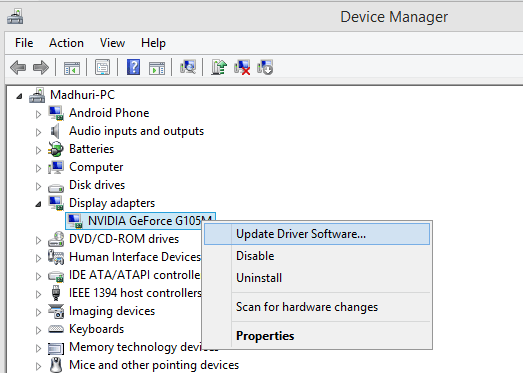
Krok 3 : Kliknij prawym przyciskiem myszy kartę graficzną zainstalowaną w systemie i wybierz „Aktualizuj sterownik”.
Menedżer urządzeń pomoże zlokalizować najnowszy sterownik z serwerów Microsoft, a jeśli okaże się, że nie ma aktualizacji, możesz skorzystać z trzeciej opcji, która jest bardzo łatwa i wygodna w porównaniu do innych.
Opcja 3: Zainstaluj oprogramowanie do aktualizacji sterowników
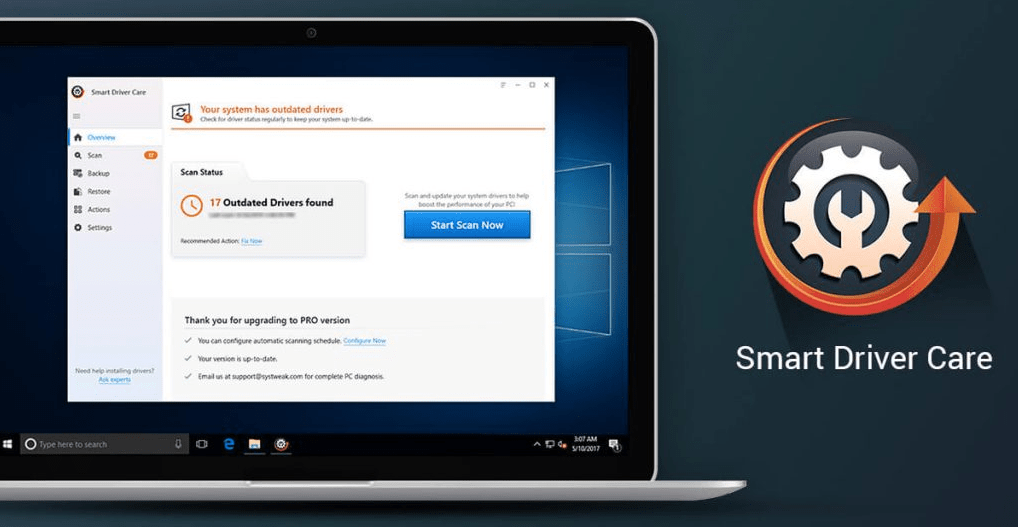
Najłatwiejszym sposobem aktualizacji sterowników jest zainstalowanie oprogramowania do aktualizacji sterowników , które przeskanuje i naprawi wszystkie sterowniki w ciągu dwóch kliknięć. Pierwsze kliknięcie będzie wymagane do zainicjowania skanowania, a drugie do naprawienia problemów ze sterownikami, takich jak aktualizacja nieaktualnych sterowników , naprawianie uszkodzonych sterowników i instalowanie brakujących sterowników. Nie ma ograniczeń w korzystaniu z takich aplikacji. Choć jest ich dziś na rynku wiele, sugeruję skorzystanie ze Smart Driver Care , które jest doskonałym narzędziem do aktualizacji sterowników i aplikacji, a także do najnowszej wersji.
Korzystanie z tej aplikacji nie wymaga od użytkownika odwiedzania żadnej strony internetowej, wykonywania jakichkolwiek czynności związanych z rozwiązywaniem problemów lub instalacją, a nawet nie ma potrzeby znajomości numeru modelu i wersji sprzętu zainstalowanego w systemie. Aby skorzystać z usługi Smart Driver Care, należy wykonać następujące kroki:
Krok 1 . Pobierz SDC, klikając poniższy link:
Krok 2 . Zainstaluj aplikację, uruchamiając pobrany plik i postępując zgodnie z instrukcjami wyświetlanymi na ekranie.
Krok 3 . Zarejestruj aplikację za pomocą klucza produktu otrzymanego w wiadomości e-mail po zakupie.
Krok 4. Kliknij przycisk Rozpocznij skanowanie teraz
Krok 5 . Wyświetli się lista problemów i będziesz musiał kliknąć przycisk Aktualizuj teraz.
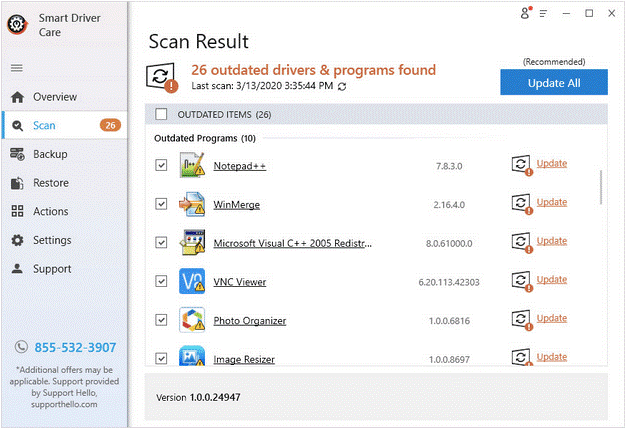
Metoda 6: Zaktualizuj system operacyjny Windows 10
Aktualizacja systemu operacyjnego Windows to częsty krok rozwiązywania większości problemów. Pomaga to zapewnić płynne działanie systemu i zwiększoną wydajność. Oto kroki, aby zaktualizować system Windows 10:
Krok 1 : Naciśnij i przytrzymaj Windows + I, aby uruchomić Ustawienia systemu Windows i wybierz Aktualizuj i zabezpieczenia.
Krok 2 : Naciśnij przycisk oznaczony jako „Sprawdź aktualizacje”, a system Windows 10 automatycznie pobierze i zainstaluje nowe aktualizacje.
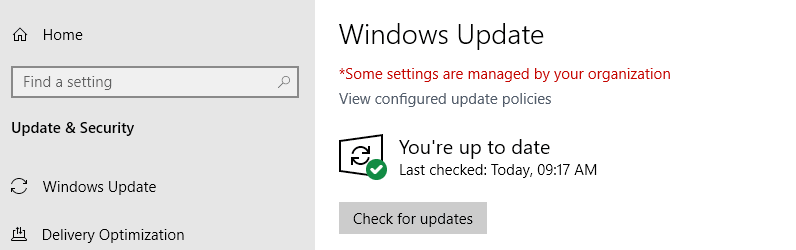
Uruchom ponownie system i otwórz grę Death Stranding, aby sprawdzić, czy problem występuje.
Metoda 7: Dodaj wyjątek do swojego programu antywirusowego
Czasami program antywirusowy zainstalowany w Twoim systemie nie rozpoznaje potencjalnie szkodliwego oprogramowania i zwykłych aplikacji i próbuje blokować te aplikacje, takie jak gry, które zużywają duże zasoby. Jedynym rozwiązaniem jest dodanie wyjątku w programie antywirusowym, który pozostawi Death Stranding oraz jego procesy, usługi i foldery poza zasięgiem programu antywirusowego.
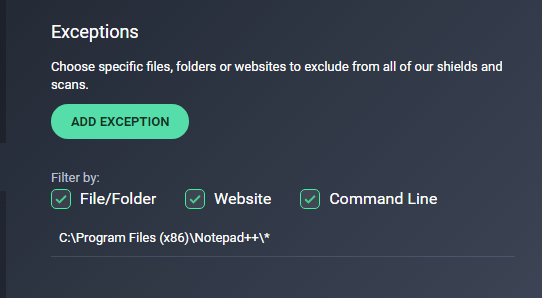
Na przykład użyłem mojego programu antywirusowego , aby dodać wyjątek Notepad ++ na moim komputerze, jak pokazano powyżej. Różne programy antywirusowe udostępniają tę właśnie opcję, ale mają inny sposób dodawania wyjątku. Po dodaniu gra nie będzie stanowić żadnego wyzwania i będzie działać poprawnie.
Ostatnie słowo na temat tego, jak naprawić Death Stranding, który nie uruchamia się w systemie Windows 10?
Powyższe metody rozwiążą problem polegający na tym, że Death Stranding nie uruchamia się na komputerze z systemem Windows 10. Jeśli nadal masz problemy, możesz odwiedzić oficjalne fora 505 Games i opublikować swój problem. Napisz również do nas, jeśli problem został rozwiązany, a także powiedz nam, które rozwiązanie zadziałało w Twoim przypadku.
Śledź nas w mediach społecznościowych – Facebooku , Twitterze , Instagramie i YouTube . W przypadku jakichkolwiek pytań lub sugestii daj nam znać w sekcji komentarzy poniżej. Chętnie skontaktujemy się z Tobą z rozwiązaniem. Regularnie publikujemy porady i wskazówki wraz z rozwiązaniami typowych problemów związanych z technologią.